当我们在日常办公中使Excel表格时,有时需要将表格内容以图片格式发送给他人查看,但如果表格数据过长,用常用的截图方法截取表格就无法全部截图,缩小表格再截图表格内的数据就容易看不清楚,那么如何在Excel表格中将表格完整的截长图呢?接下来就给大家介绍四种常用的方法。#excel#

封面
方法步骤
方法一(常用)
1、打开需要截长图的Excel表格,按【Ctrl A】全选表格(如只需截取部分内容,则直接选中需要截图区域单元格),然后按【Ctrl C】复制。
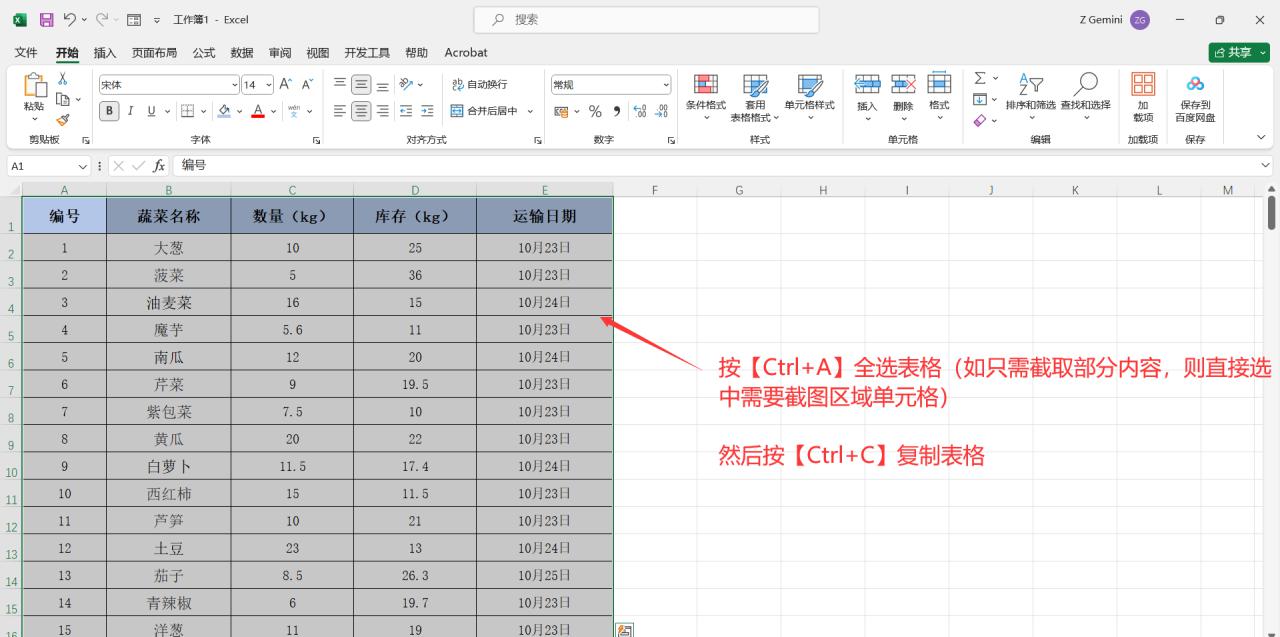
图1
2、打企鹅(qq)或微信聊天对话框,直接按【Ctrl V】粘贴发送,则表格内容以图片形式显示。
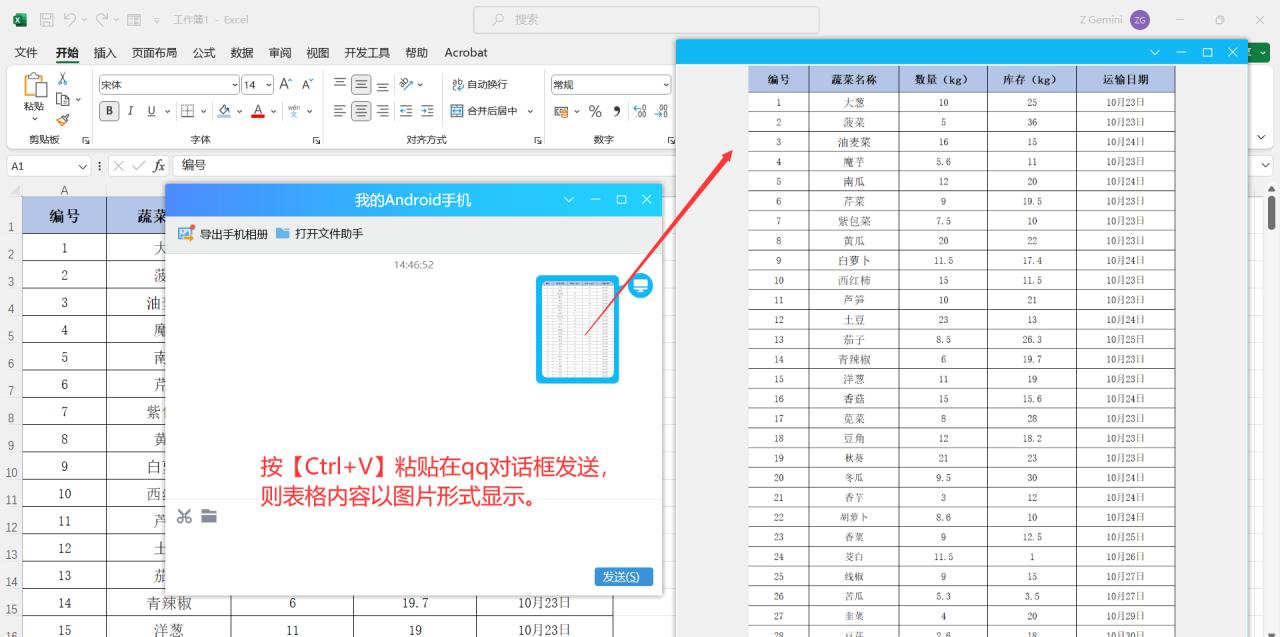
图2
注:优先使用的表格截长图方法,但有时表格文件过大,可能会使截图部分内容显示不全,可再使用其他方法。
方法二
1、打开Excel表格,选中需要截图的内容区域,点击【开始】-【复制】-【复制为图片】,然后在弹出的“复制图片”对话框中点击【确定】。
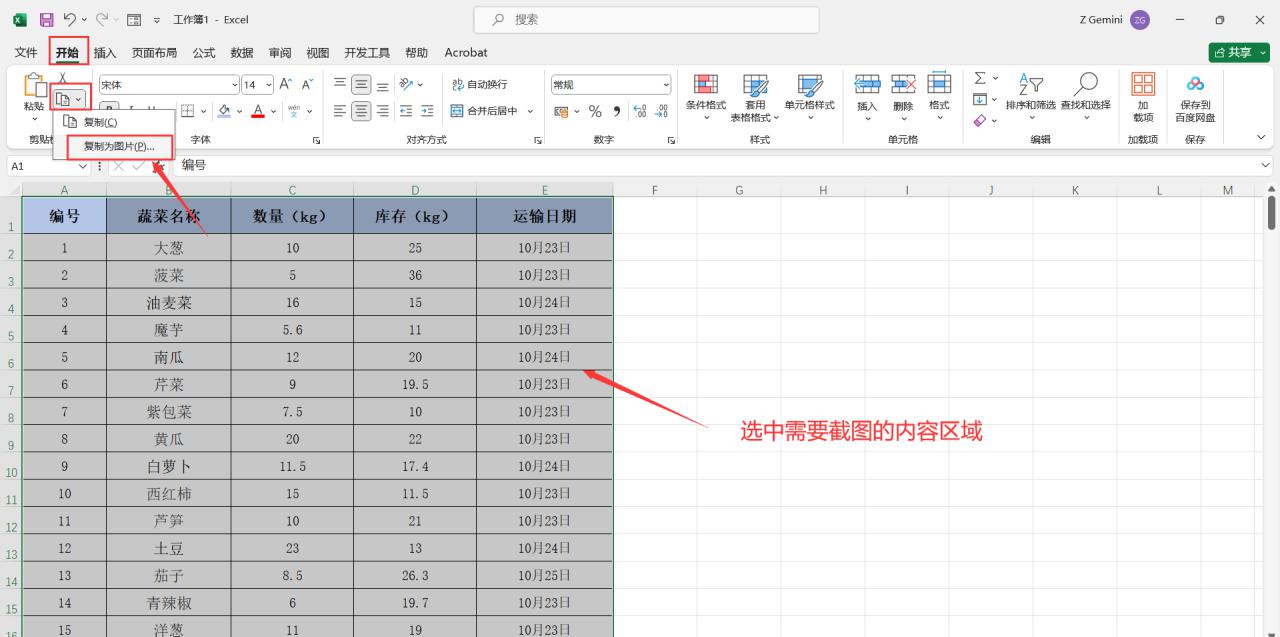
图3
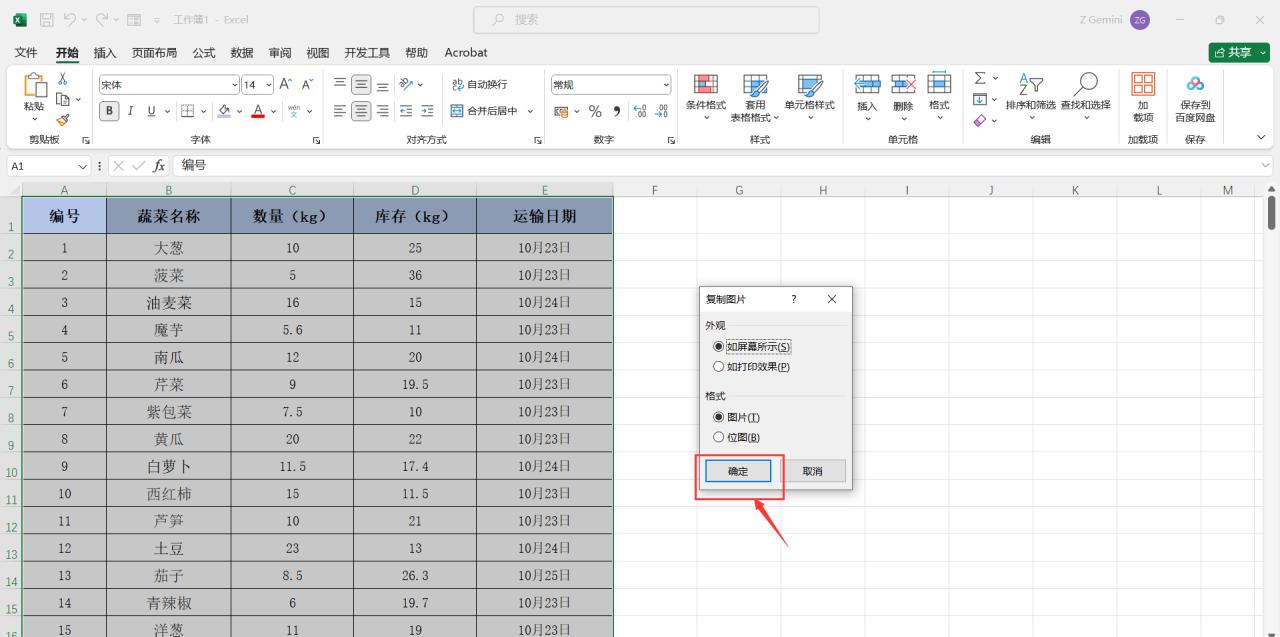
图4
2、在表格空白位置按【Ctrl V】粘贴,则表格以图片形式粘贴,选中图片在图片上单击鼠标右键点击【另存为图片】,即可将截图保存。
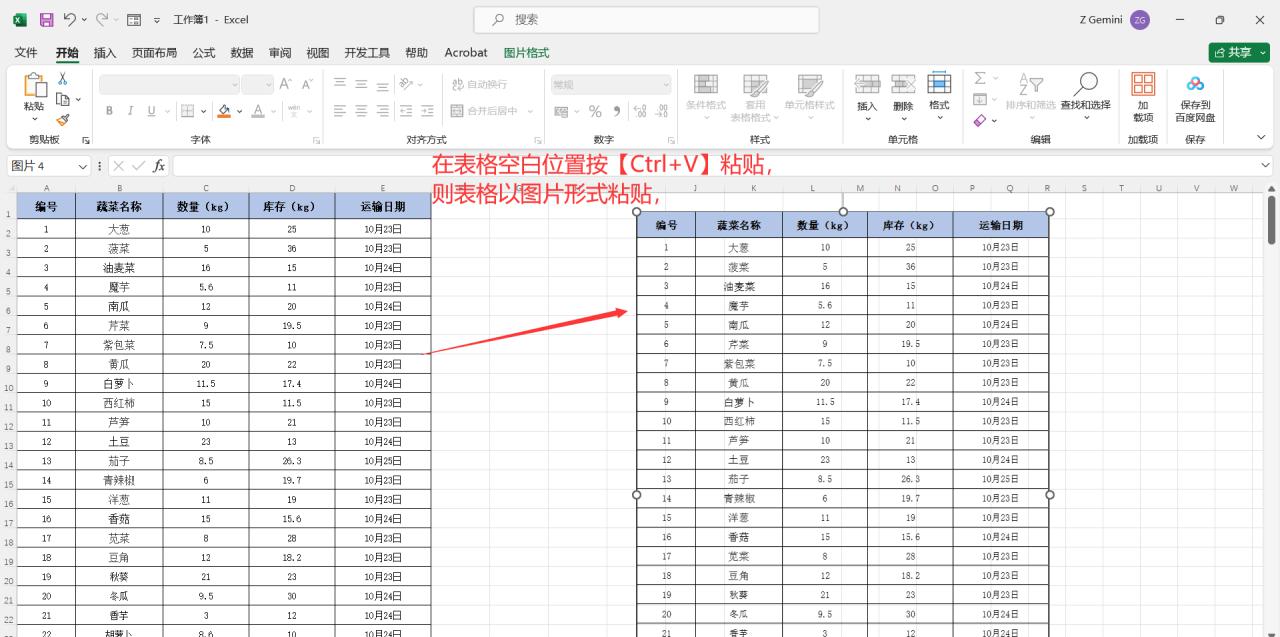
图5
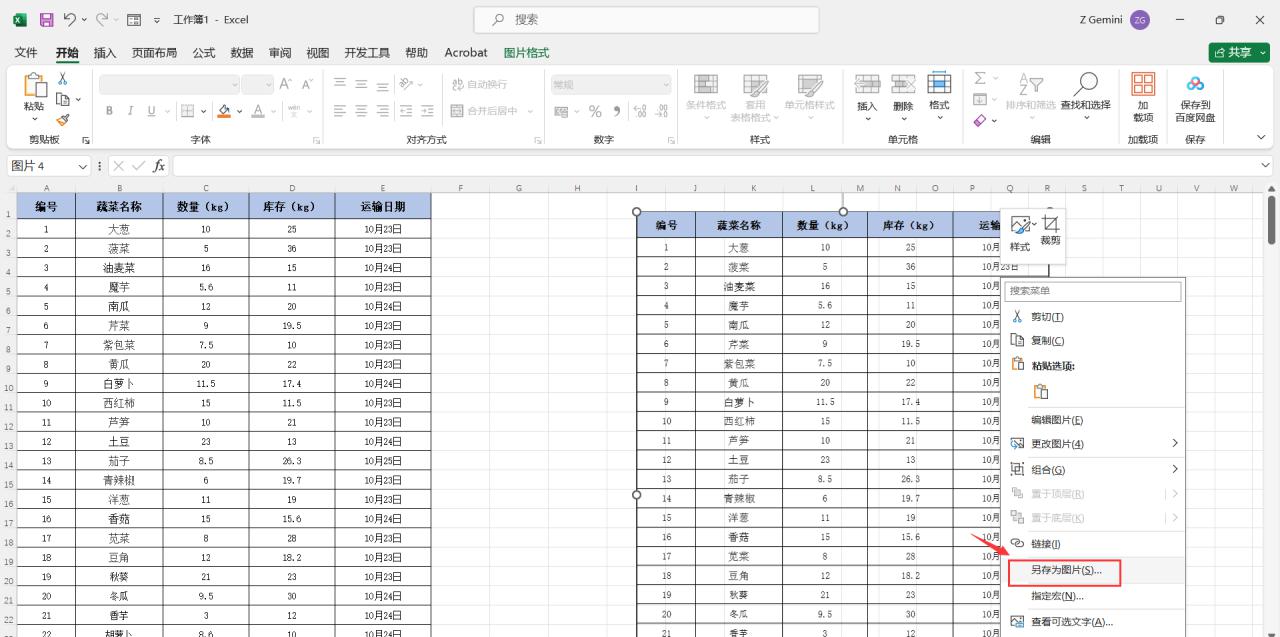
图6
方法三
1、打开表格,选中需要截图的单元格区域,按【Ctrl C】复制,然后选中表格空白位置单元格,单击鼠标右键【选择性粘贴】-【其他粘贴选项】-【图片】,则表格以图片形式截图显示。
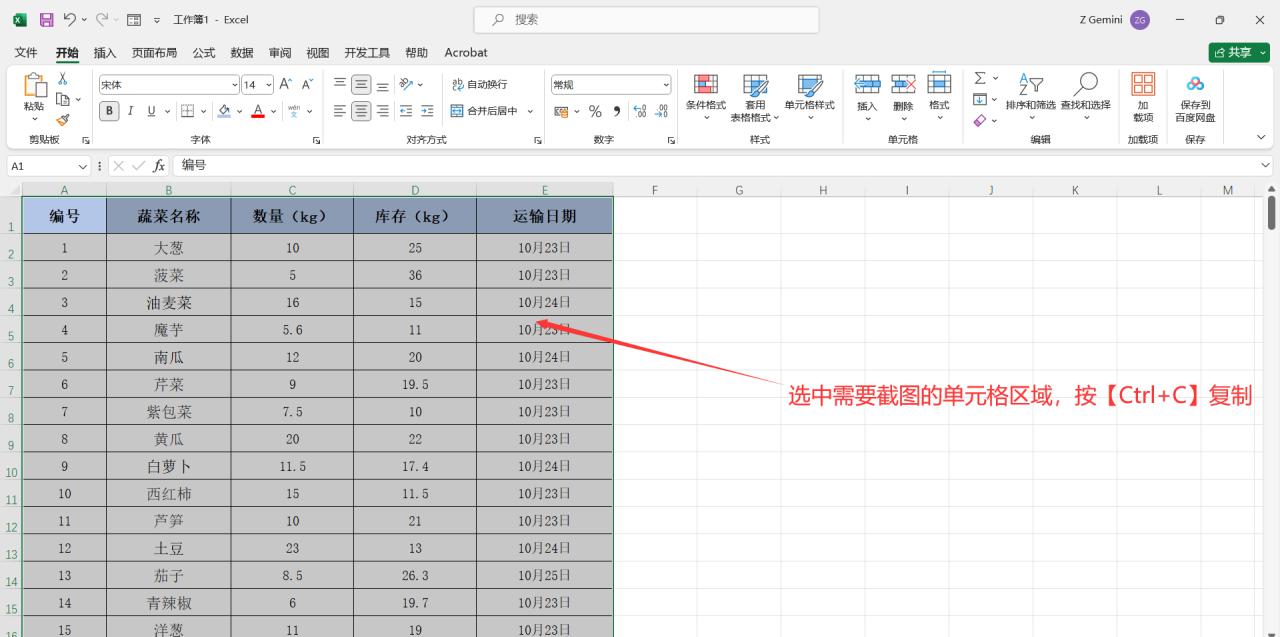
图7
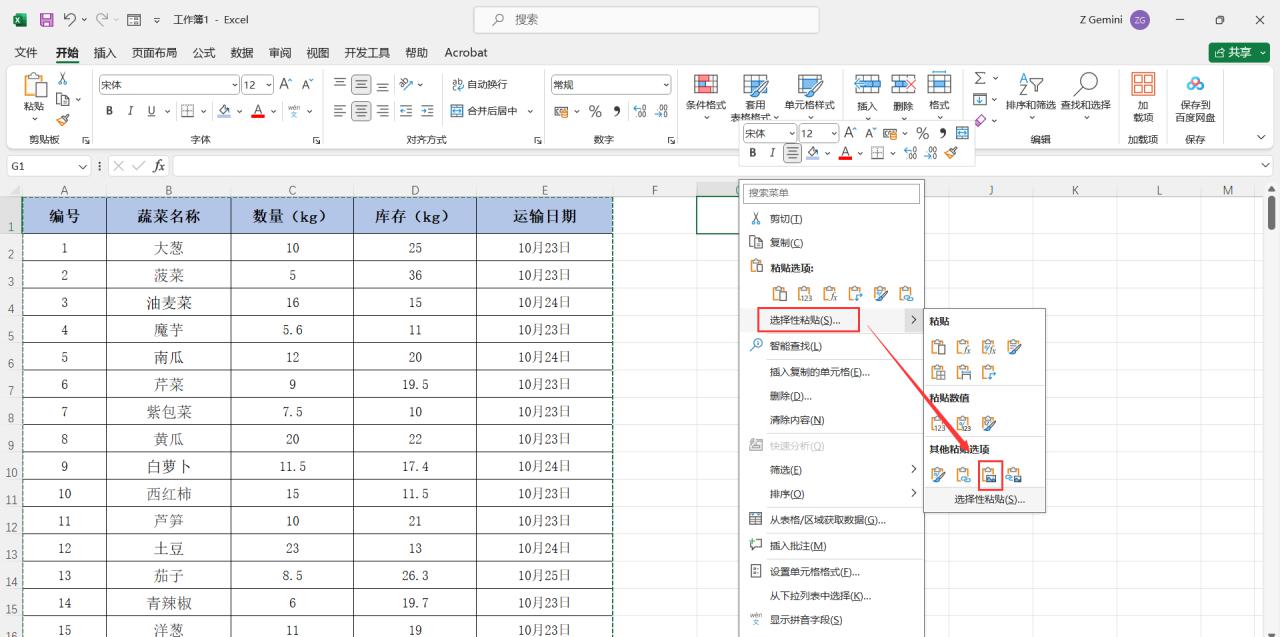
图8
2、选中图片,单击鼠标右键点击【另存为图片】,在弹出的对话框中选择图片保存位置,即可将表格截图保存。
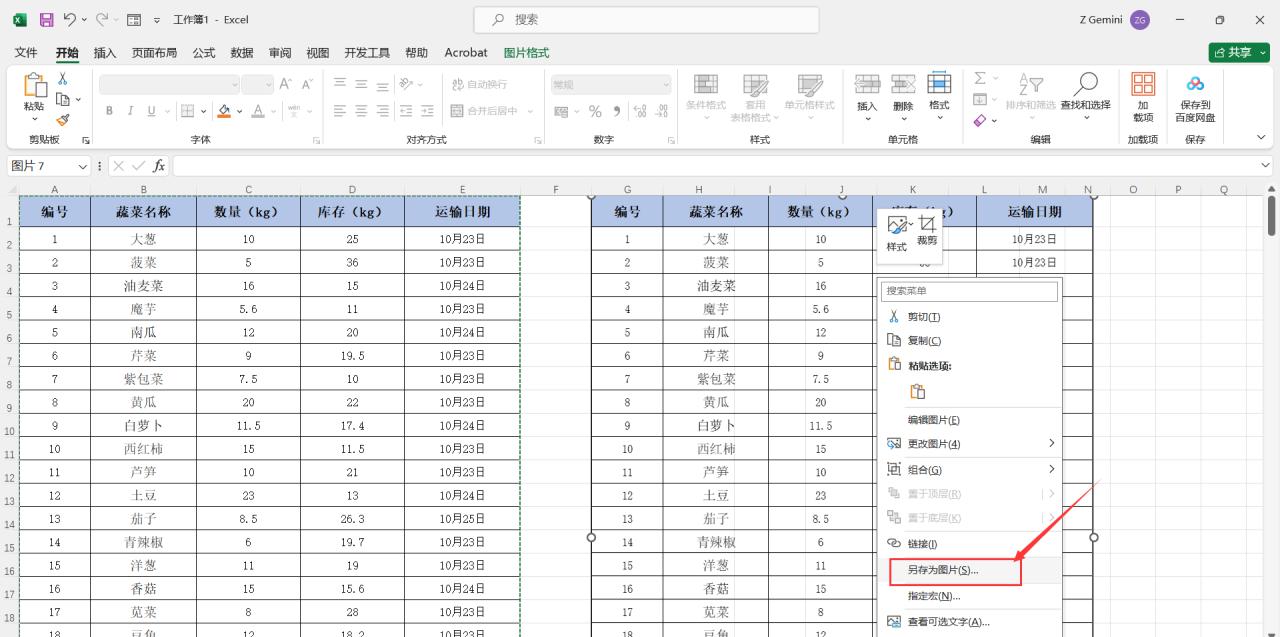
图9
方法四
1、先在电脑上登入qq软件,打开Excel表格,按【Ctrl Alt A】进入截图模式,框选出表格需要截图的部分区域。
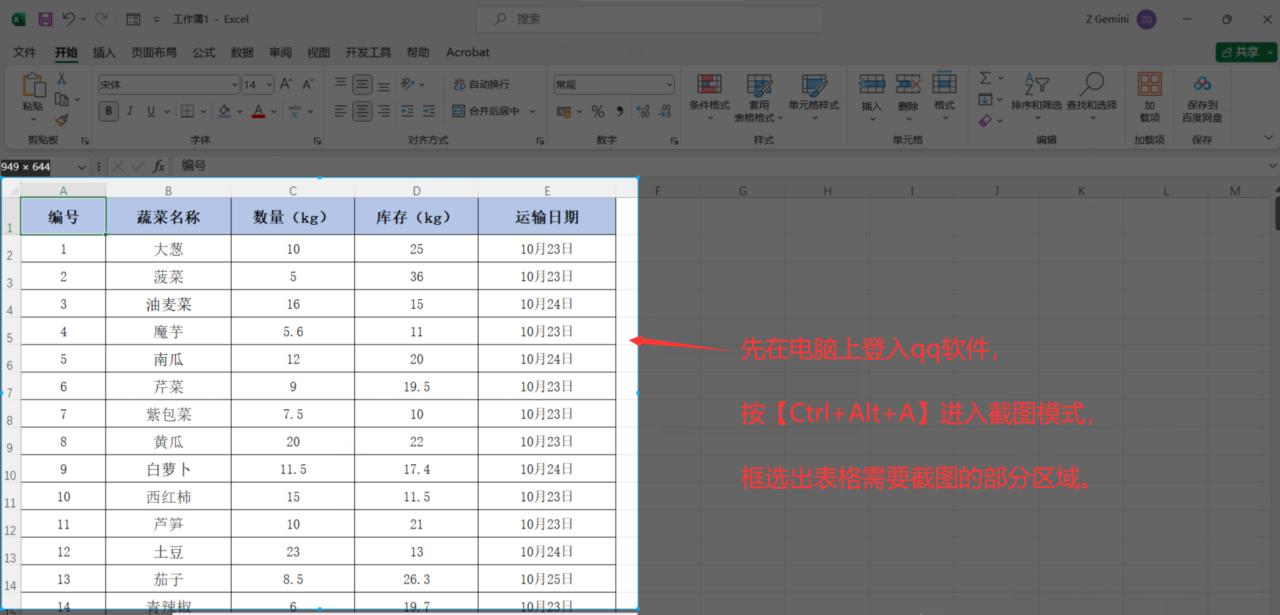
图10
2、在截图模式中点击工具条中的【长截图】图标,然后滚动鼠标滚轮,滑动表格至需要截图的位置,再点击【保存】按钮即可截长图。
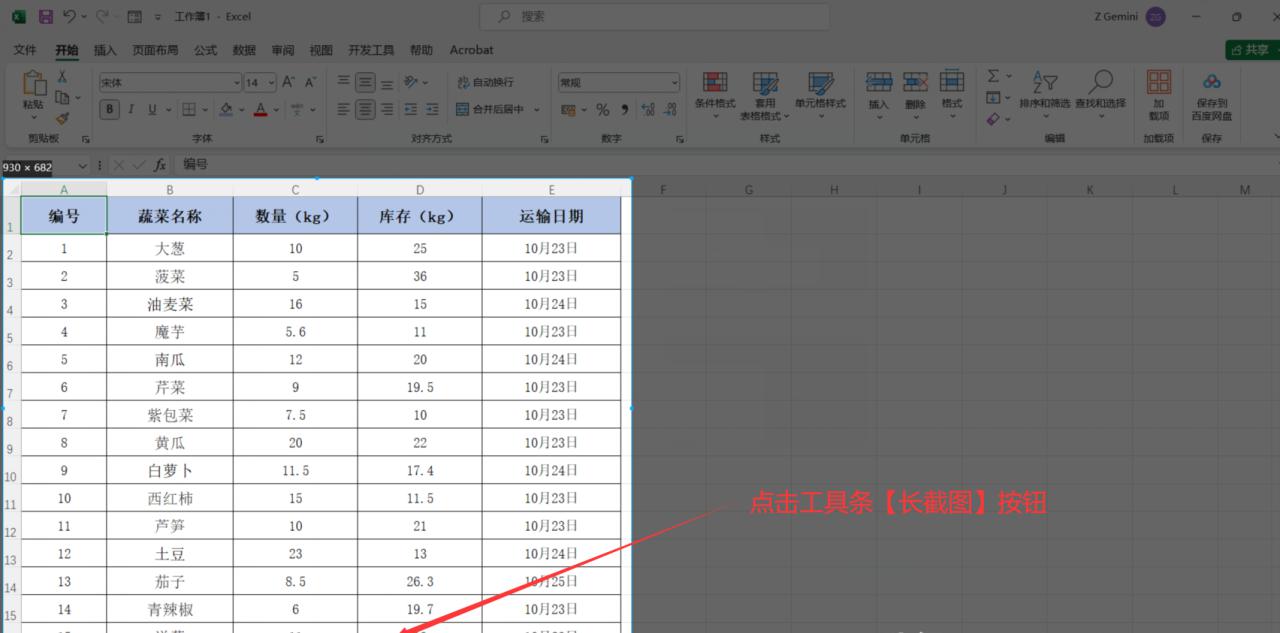
图11
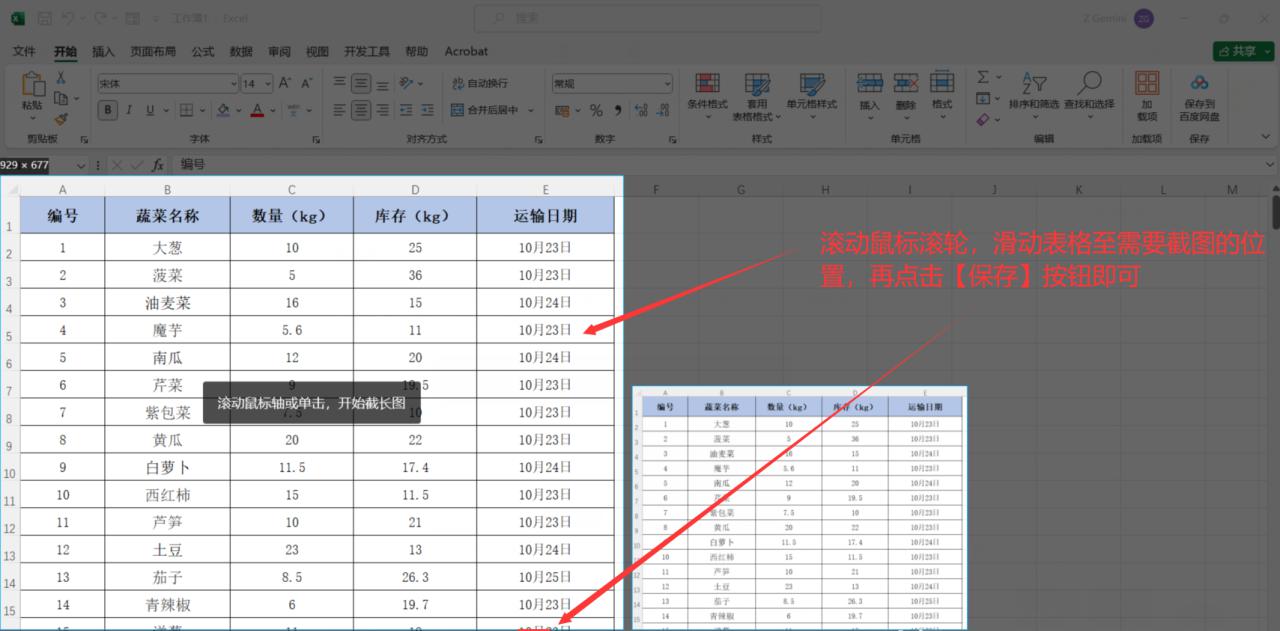
图12


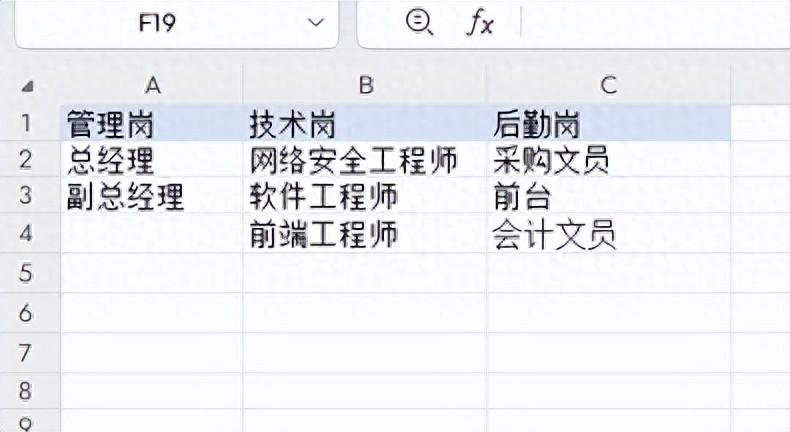


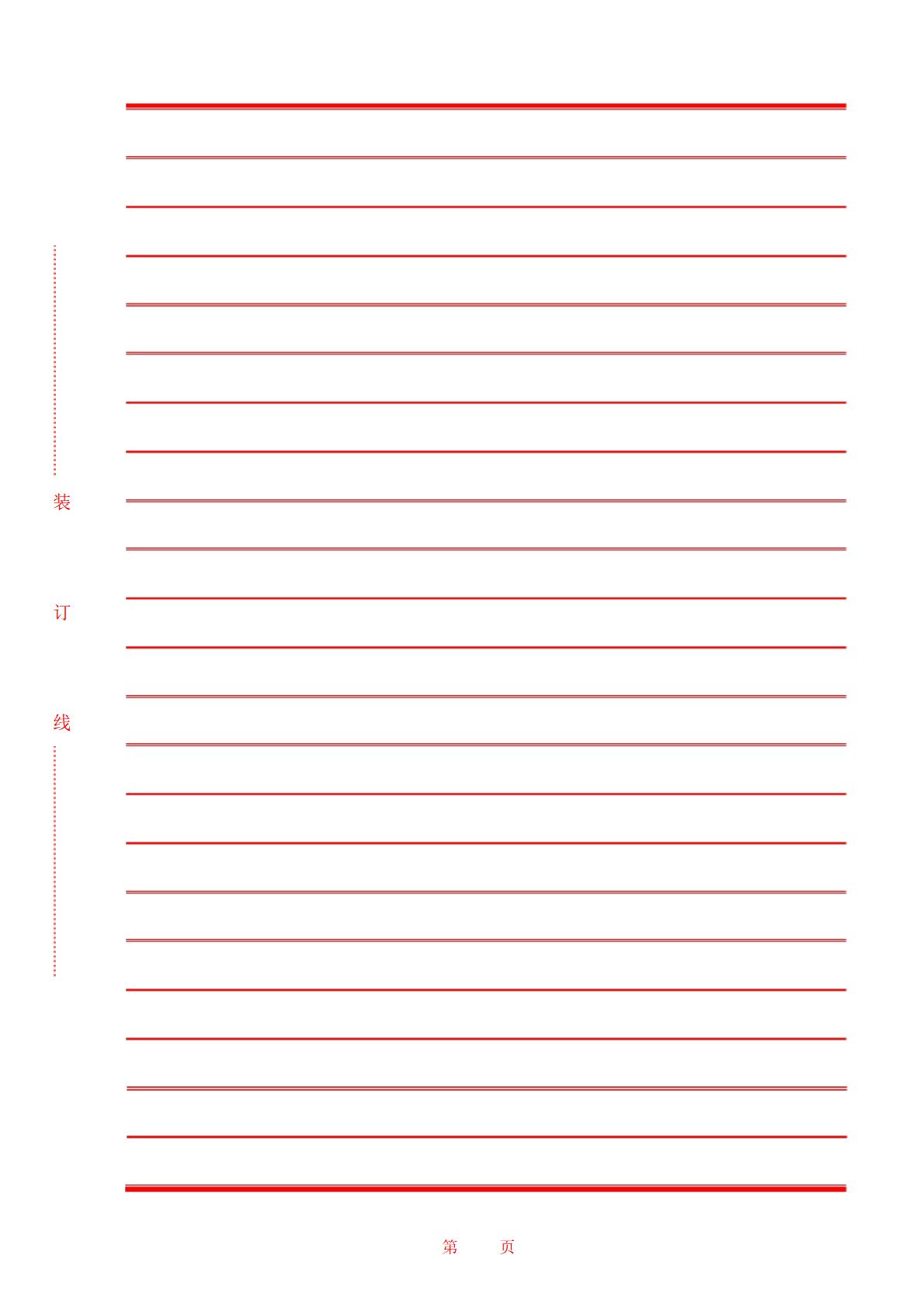
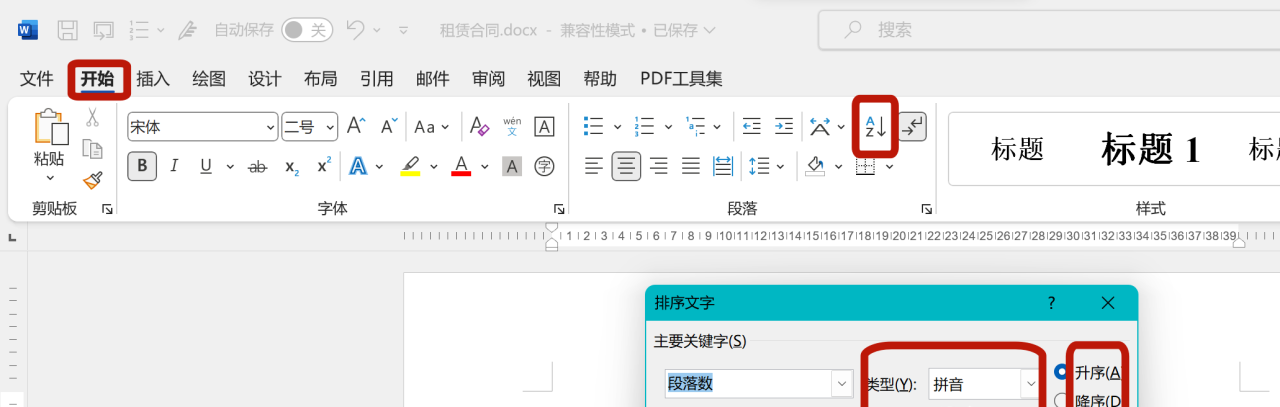
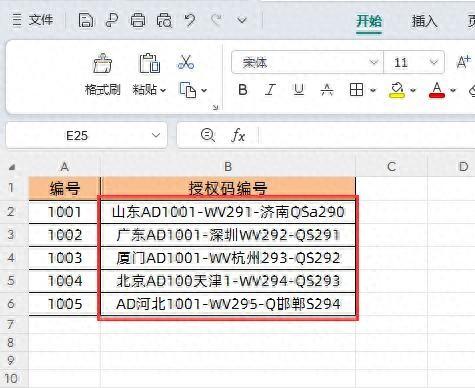

评论 (0)